A operação de entrada por compra realize os seguintes procedimentos aos artigos do documento:
| • | Adiciona os saldos físicos e financeiros aos saldos do estoque; |
| • | Recalcula custo médio e o custo de reposição; |
| • | Baixa do pedido correspondente a compra; e |
| • | Se a condição de pagamento for a prazo, solicita o digitação das duplicatas a pagar. |
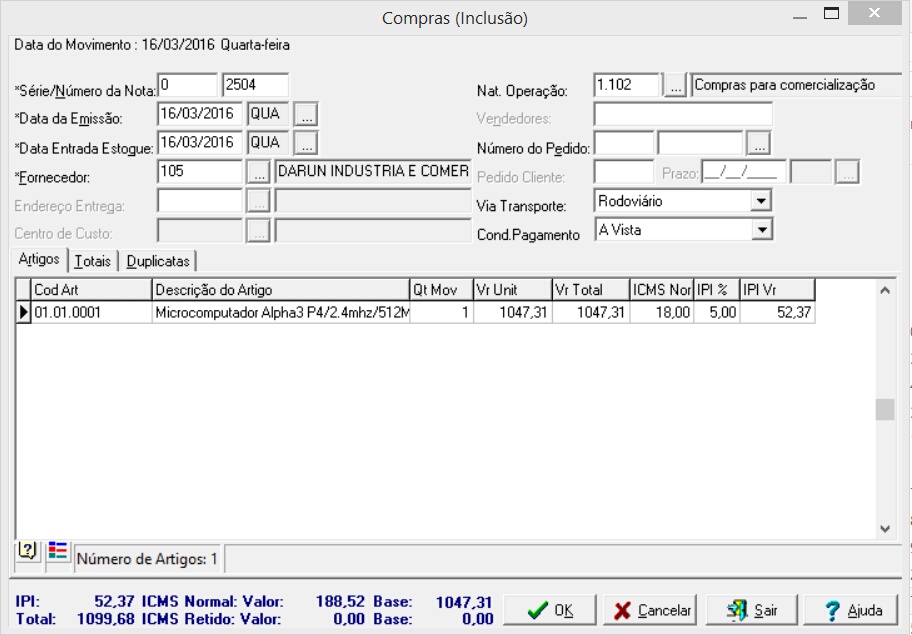
A seguir detalhamos as informações que podem conter numa nota de compra.
| • | Filial que Recebeu. Esta informação é pedida somente se a empresa possuir filiais. Informe o número da filial que recebeu o estoque. Certifique-se que esta informação esteja correta, pois um erro aqui pode causar sérios problemas quanto aos saldos do estoque. Pressione a tecla <F4> para ver a tabela de filiais. |
| • | Série/Número da Nota. Esta informação serve para identificar o documento nas consultas e nos relatórios. Caso não tenha a série e o número da Nota Fiscal, informe um número que possa ser identificado depois. |
Mensagem de erro ou de alerta:
| ▪ | Já existe um documento com este número.Vai incluir Outro? <S ou N>:. Ocorre quando informar série e número de uma nota que já foi cadastrada. Certifique-se de que seja realmente uma nova nota e responda <S>. Se responder <N> deve informar outro número de nota. |
| • | Data da Emissão e Data da Entrada no Estoque. Informe a data no formato (DDMMAA). A data de emissão da Nota Fiscal é uma informação documental e faz parte da identificação da nota. Isto significa que toda vez que precisar efetuar uma consulta ou emitir um relatório que envolve os documentos será necessário informar também a data da emissão. |
A data da entrada da compra ou a data da movimentação do estoque, como será chamada quando tratarmos das consultas e relatórios deve ser informada se for diferente da data de emissão.
Mensagens de erro ou de alerta:
| ▪ | Data de Entrada/Saída Menor que Data da Emissão. A própria mensagem diz tudo, é ilógico ocorrer uma entrada ou saída antes da emissão da nota. |
| ▪ | Data Maior que Data do Movimento:. Informou uma data superior a data do movimento ou os documentos de dias diferentes estão misturados. Procure não trabalhar com documentos de dias diferentes num só movimento, faça um dia de cada vez. Deve informar uma data menor ou igual a data do movimento. |
| ▪ | Data Menor que Data do Último Movimento: xx.xx.xx. Esta Certa? <S ou N>:. Esta mensagem na data de emissão é apenas um alerta se estiver certa responda <S>. Se responder <N>, deve informar nova data. |
Esta mensagem na data da entrada no estoque, significa que pode haver outros movimentos com datas posteriores a esta que está informando. Caso exista algum movimento o sistema entra numa rotina de reprocessamento de todos os movimentos que houver após a data informada. Este reprocessamento nem sempre é rápido e dependendo da quantidade de movimentos que existirem pode demorar um bom tempo. Responda <S> ou <N> com segurança do que está fazendo.
O "xx.xx.xx" na mensagem representa a data do último movimento.
| ▪ | Data Inválida. A própria mensagem diz tudo. Significa que a data não existe. Exemplo: 30/02/2016, 31/04/2016. |
| • | Natureza de Operação. Informe o código da tabela de natureza da operação, que é fornecida pela Receita Estadual. Este código será usado para emissão dos livros para registro de entrada, de saída e apuração do ICMS e IPI. Para consultar a tabela de natureza pressione a tecla <F4>. |
Se não informar nada o sistema assume a natureza padrão que é comum à operação de compra. É possível cadastrar em parâmetros genéricos o código de natureza que deseja que seja assumido automaticamente nesta operação.
Mensagens de erro ou de alerta:
| ▪ | Código de Natureza de Operação estranho. Significa que o código informado, não foi encontrado na tabela, se deixá-lo errado o sistema não conseguirá acumular os valores desta nota na operação correta, nos livros para registro de entrada, de saída e apuração do ICMS e IPI. |
| ▪ | Código de Natureza incompatível com a Operação. Esta Certo? <S/N>:. Ocorre quando fornecer uma natureza de operação que não corresponde a uma entrada por compra. |
| • | Código do Fornecedor. Informe o código do fornecedor. Para ver a tabela de fornecedores pressione a tecla <F4>. |
| • | Número do Pedido. O EQ possui um controle dos pedidos efetuados ao fornecedor. Este controle consiste no cadastramento do pedido, como veremos mais adiante neste capítulo, e na baixa do que foi atendido pelo fornecedor. A baixa do pedido pode ser feita, automaticamente, no momento que é lançado a compra ou manualmente (também veremos neste capítulo as situações em que são necessárias as baixas manuais). |
Sempre que é lançada uma compra o sistema procura fazer a baixa do pedido. Existem dois procedimentos disponíveis para isto, para saber qual dos dois adotar, o sistema depende da informação que for prestada neste campo, vide a seguir como proceder:
| ▪ | Informando o número de um pedido cadastrado, o sistema efetua a baixa somente naquele pedido informado. |
| ▪ | Não informando nada, isto é, deixando o campo em branco, o sistema faz a baixa através dos artigos existentes na nota. É feito uma busca dos pedidos pendentes para o artigo e faz a baixa automaticamente a partir do pedido mais antigo, se houver mais de um pedido para o mesmo artigo. |
| • | Condições de Pagamento. Informe 1 para compra a vista e 2 para compra a prazo. Se parte da nota for paga a vista e parte paga a prazo informe 2. |
Sendo compra a prazo, o sistema pedirá as duplicatas a pagar logo que terminar a nota. Vide mais detalhes sobre as duplicatas a pagar mais adiante neste capítulo.
Page url: http://utilsoft.com.br/help/index.html?entradacompraeq.htm